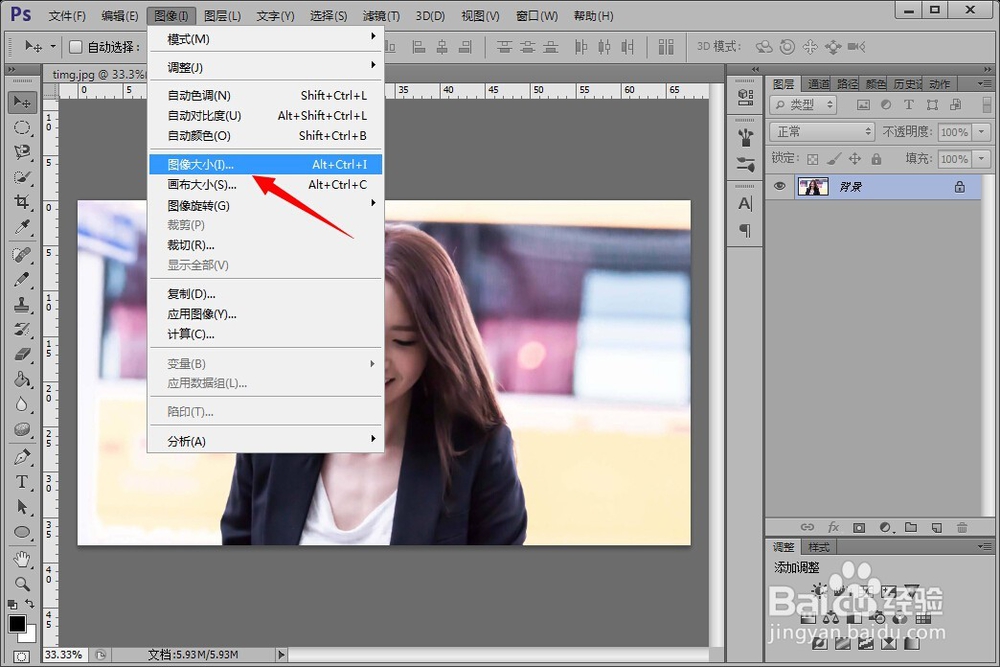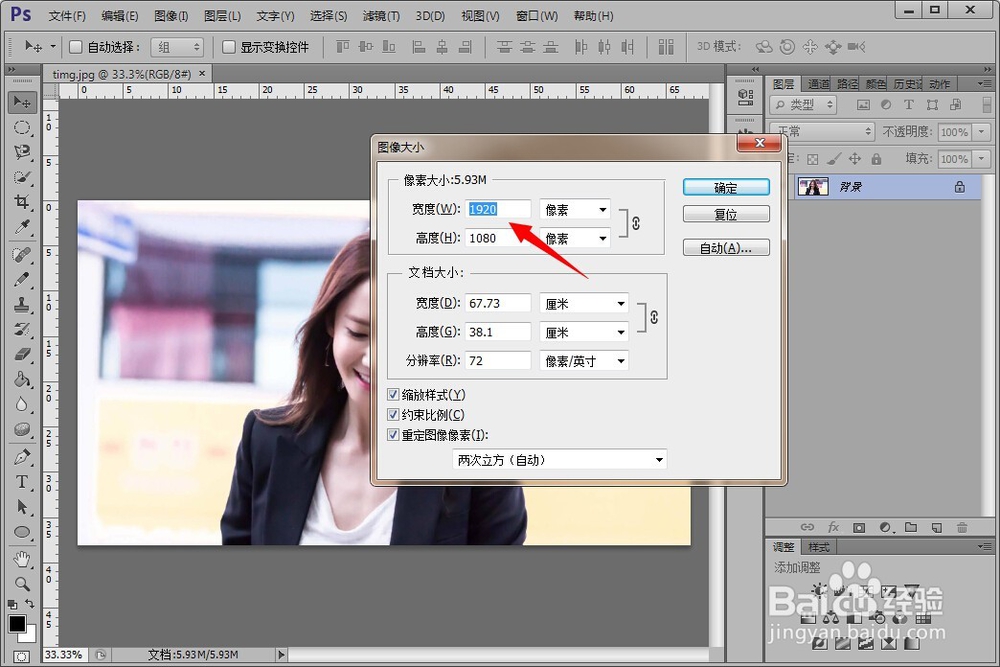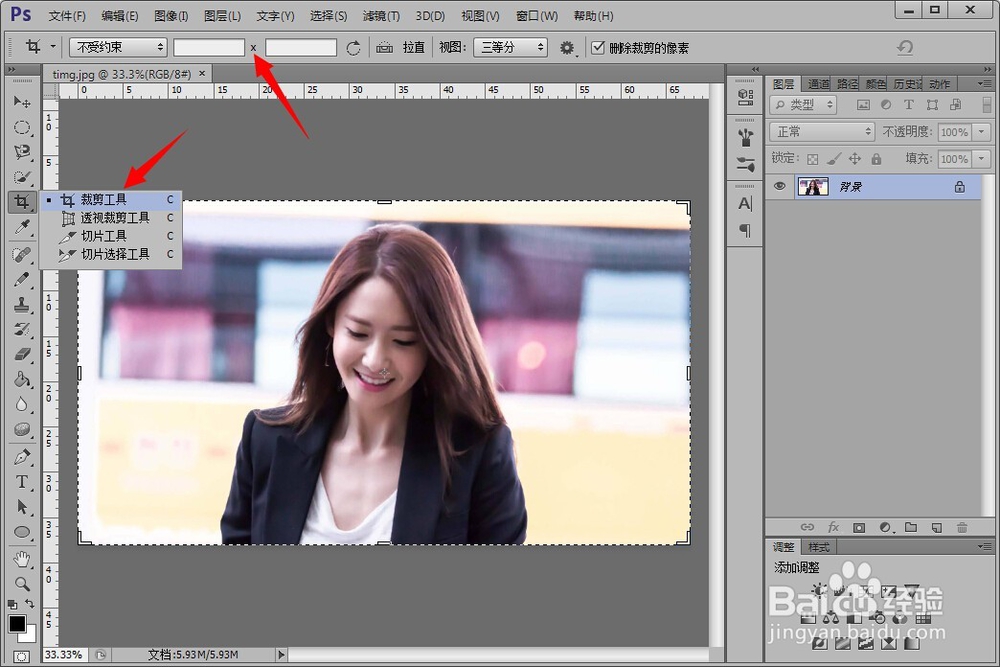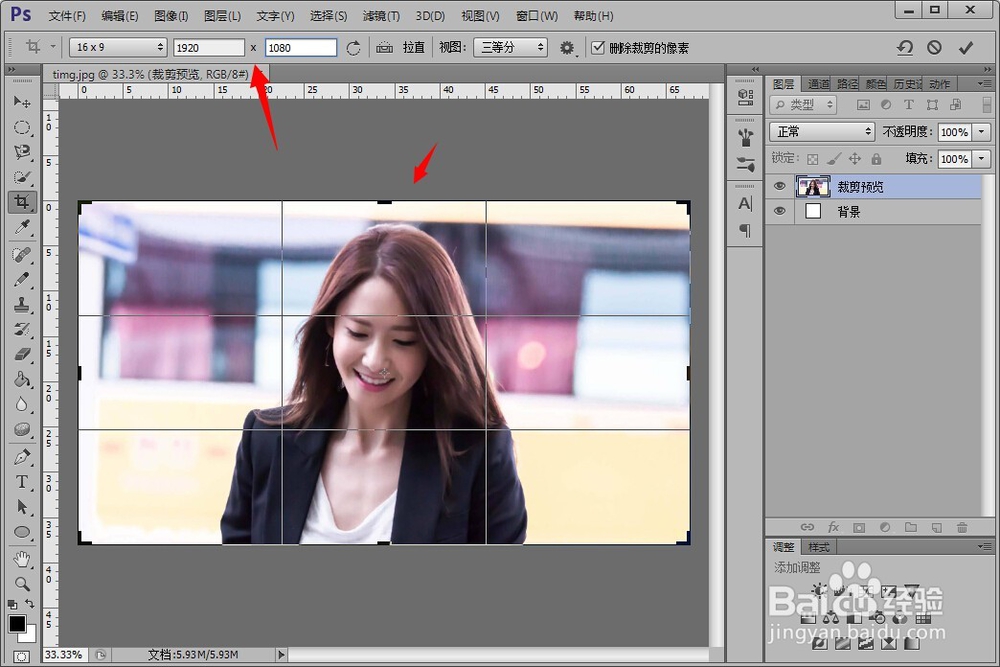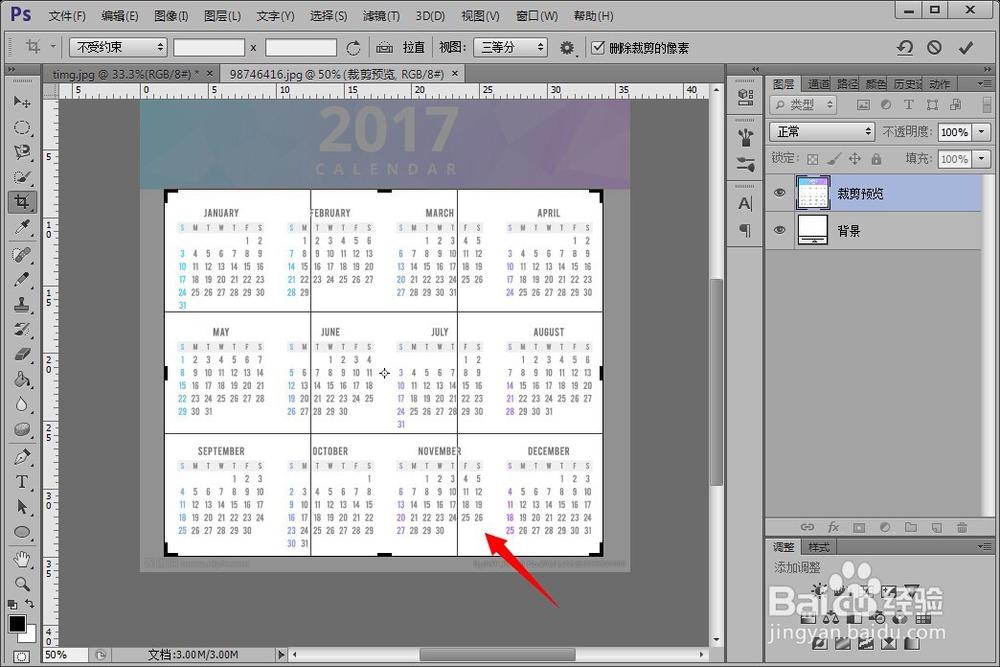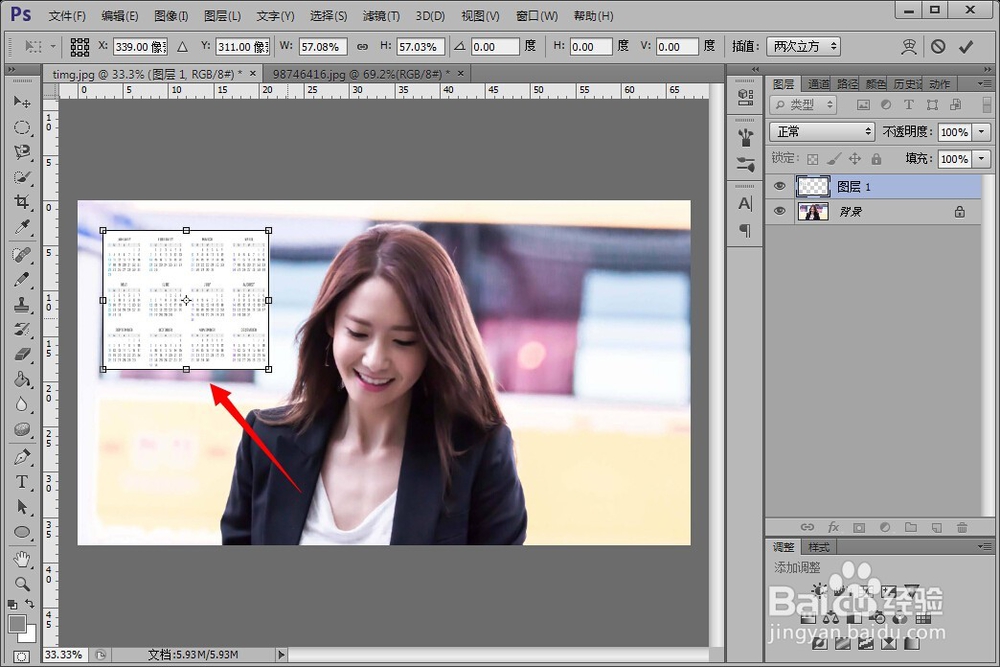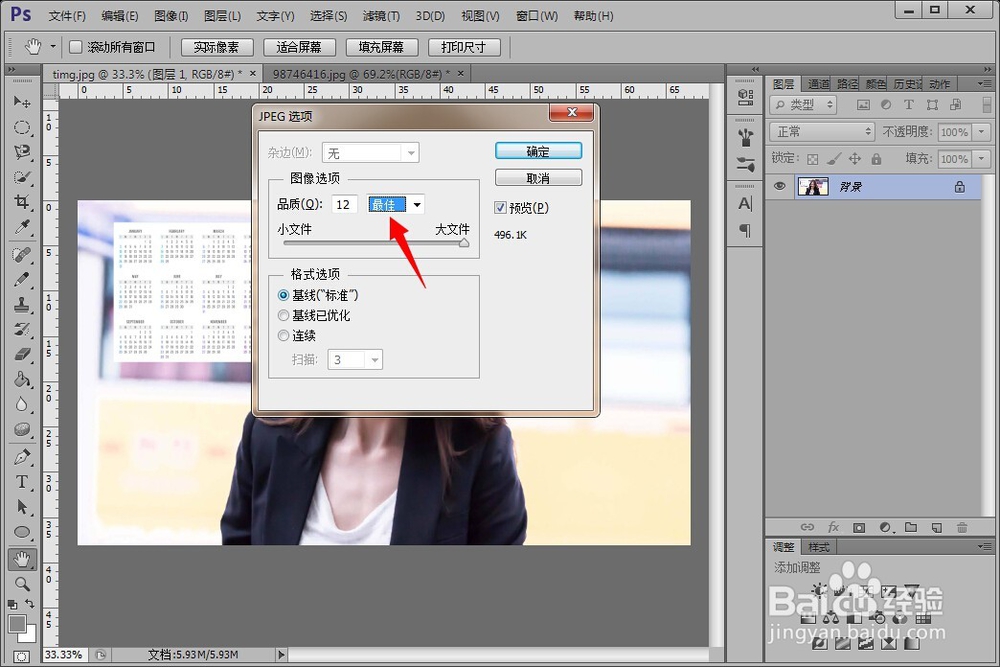如何用photoshop绘制桌面壁纸
1、首先,在网上下载一张自己喜欢的高清壁纸作为备用,并用photoshop软件将其打开进行编辑。
2、接着,我们点击上方工具栏中的“图像-图像大小”,将图片的大小修改成自己电脑显示屏的大小,如图所示。如果图片的长宽并不是很合比例,只需要保证一边刚好,另一边多出即可。
3、然后就要用到左侧工具栏中的“裁剪”工具,并在裁减工具的尺寸中输入希望裁剪的大小,比如这里长跟处理后的图片一样,宽就必须跟电脑显示屏宽度一样,这样才能对图片多余的部分进行裁剪。
4、在进行裁剪的过程中,根据输入的裁减尺寸的不同,裁剪工具的大小也会在编辑区随之变化,一目了然。
5、接着,我们打开需要添加入壁纸中的元素,比如这里的桌面日历。我们同样用裁剪工具将图片中的日历部分裁减出来,并且用鼠标将其拖动到刚刚处理好的壁纸中,如图所示。
6、同时,我们需要通过“ctrl+T”尺寸调节工具将日历的尺寸调节到合适的样子,如图所示。
7、调整完成后,也可以继续添加所需要的桌面元素,而后点击“文件-存储为”将图片存储出来。
8、注意在存储的时候,一定要将图片的大小设置为“最佳”,这样出来的桌面壁纸才不至于模糊。
声明:本网站引用、摘录或转载内容仅供网站访问者交流或参考,不代表本站立场,如存在版权或非法内容,请联系站长删除,联系邮箱:site.kefu@qq.com。
阅读量:21
阅读量:76
阅读量:93
阅读量:39
阅读量:40